Windowsの検索ボックスに「インターネットオプション」と入力すると
検索結果にインターネットオプションが表示されますので、クリックして下さい。 |
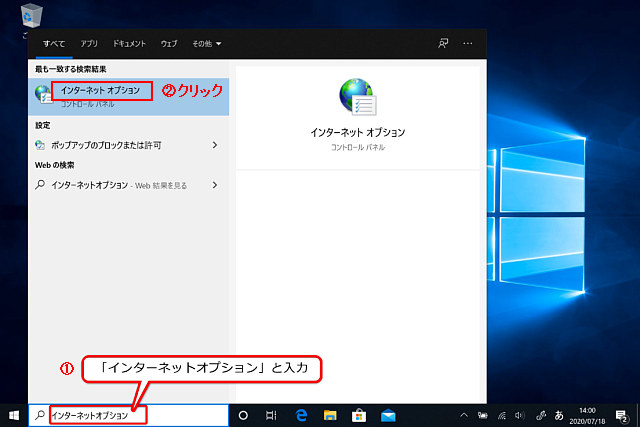 |
 |
「インターネットのプロパティ」画面が表示されます。
「セキュリティ」タブを選択し、次に「信頼済みサイト」をクリック、その上で、[サイト]ボタンをクリックします。 |
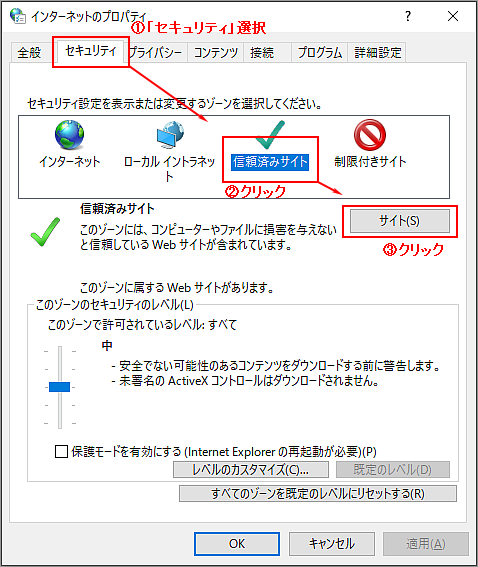 |
 |
サーバーのネットワークパスを書き込みます。
それは、「\」マークでコンピュータ名を取り囲む書き方になります。
具体的には、様式は「\\○○○○○○\」で、サーバーのコンピュータ名を「○○○○○○」の位置に書込みます。 |
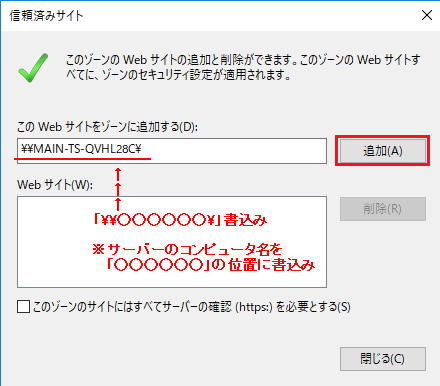 |
 |
| [追加]ボタンをクリックすると、信頼済みサイトとしてサーバーへのネットワーク接続が登録されます。 |
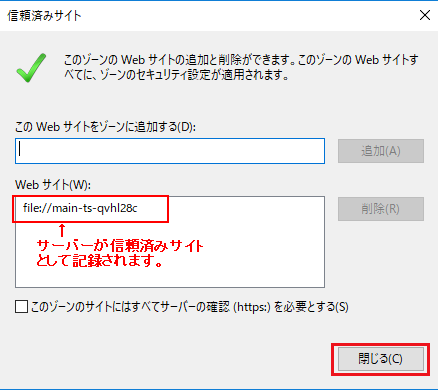 |
以上で、サーバーを「信頼済みサイト」に登録する事が出来ました。
[閉じる]ボタンでインターネットオプションを終了して下さい。 |